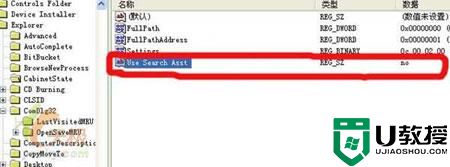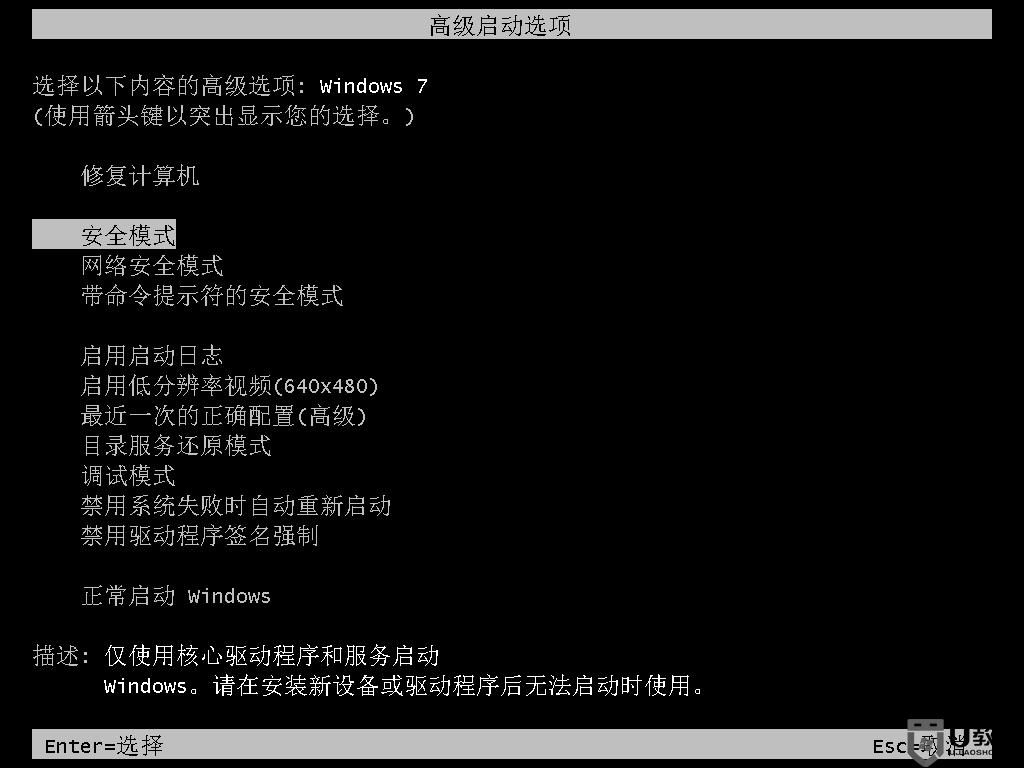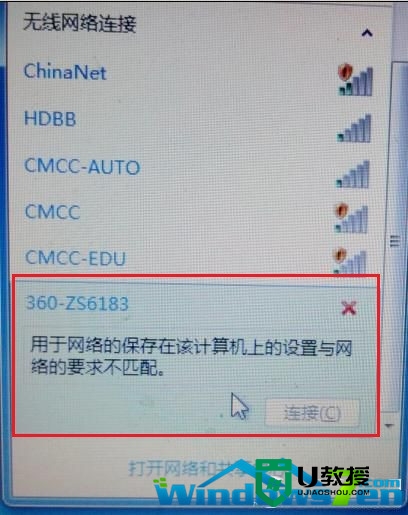w10电脑怎么打开启动和故障修复|w10打开启动和故障修复的方法
时间:2017-02-23作者:ujiaoshou
w10系统中“启动和故障修复”可以用来进行Win10启动设置,比如说多系统启动的引导项,但是Win10 “启动和故障修复”位置和其他系统有点不一样,那w10电脑怎么打开启动和故障修复?下面就跟大家说说具体的操作方法。

w10打开启动和故障修复的方法:
1、通过按住“Shift”按键并在Win10中点击开始菜单中的“重启”,即可在重启之后进入该界面;
2、通过在开机时不停的按F8按键来启动到WinRE;
3、如果Windows因故障无法启动时也会弹出“恢复”界面,点击其中的“查看高级修复选项”即可进入。
【w10电脑怎么打开启动和故障修复】这就完成设置了,操作简单,只要根据上述的步骤一般能完成设置。关于电脑大家还有其他的使用疑问,或者需要自己usb启动盘重装系统的话,都可以上u教授查看相关的教程。